Curtis DVD1035 Manuel d'utilisation
Page 10
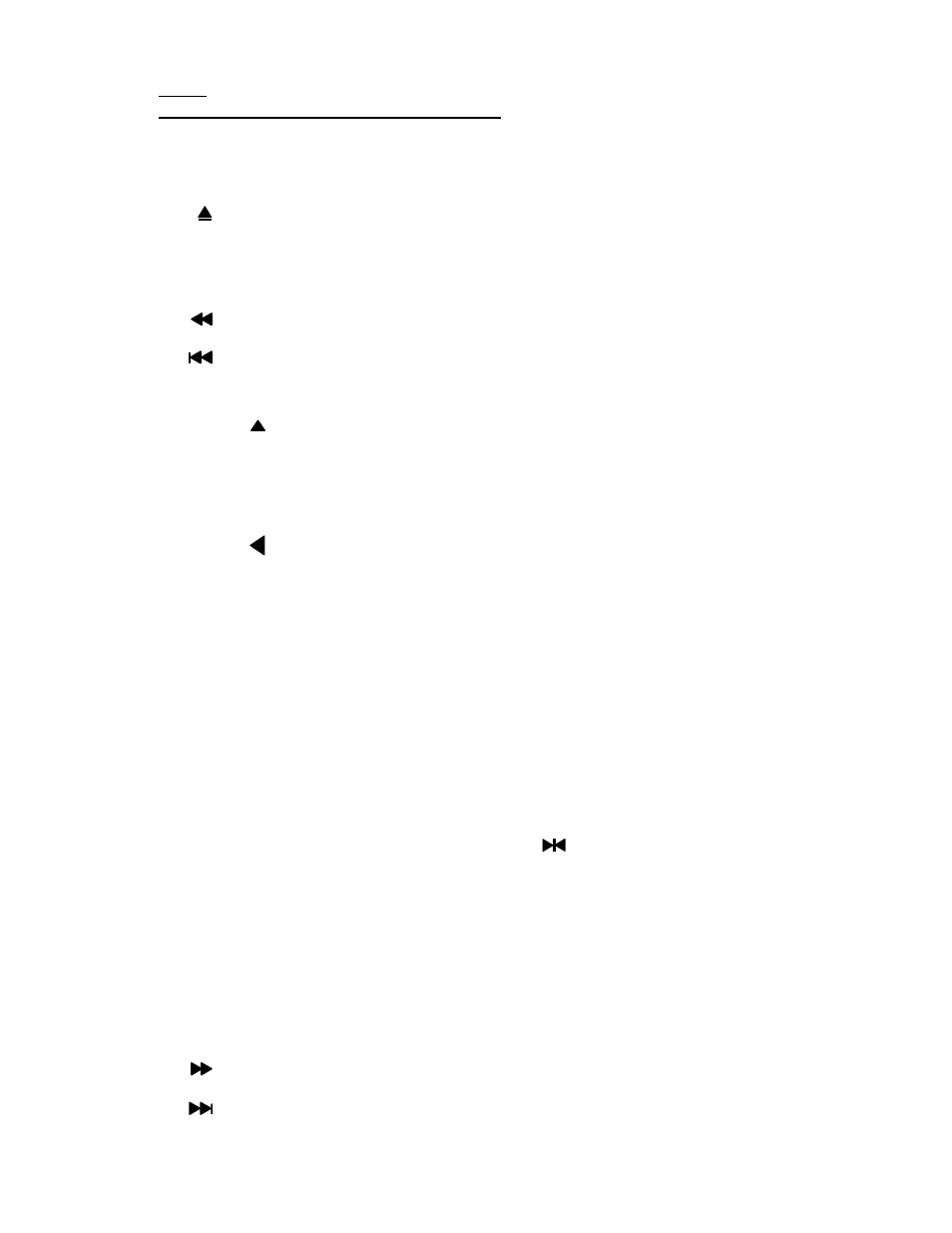
Page 9
INSTRUCTIONS DE PIECES DETACHEES
TELECOMMANDE
1. Touche P/N
Appuyez pour choisir PAL / NTSC / MULTI.
2.
Touche d’ouvrir / fermer ‘OEPN / CLOSE’
Appuyez pour ouvrir / fermer le plateau de disque.
3. Touche de numéros
Appuyez pour choisir le mode d’entrer numérique.
4. Touche +10
Utilisez cette touche pour entrer les numéros au delà de 9.
5. Touche de balayage ‘REV SCAN’
Appuyez pour activer le balayage inverse pendant la lecture.
6. Touche d’inverse ‘PREV SKIP’
Appuyez pour entrer au menu, à la piste, au chapitre ou à la scène précédents.
7. Touche de ‘MENU’
Appuyez pour afficher la racine de menu pour les disques DVD.
8. Touche
Pour la navigation de menu monter ‘Up’. Aussi utiliser pour le balayage d’une image
zoom de monter ‘Up’.
9. Touche ‘OK’
Appuyez pour entrer à l’état de lecture.
Appuyez pour confirmer après le choix quand il y a un menu de fonctions multiples.
Appuyez pour entrer la lecture de défaut pour les disques de fonction de défaut.
10. Touche
Pour la navigation de menu gauche ‘Left’. Aussi utiliser pour le balayage d’une image
zoom de gauche ‘Left’.
11. Touche de positionnement ‘SETUP’
Appuyez pour entrer au menu de positionnement de fonction.
Appuyez encore une fois pour sortie du menu de positionnement de fonction.
12. Touche de sous-titre ‘SUBTITLE’
Appuyez pour afficher et pour choisir les différents sous-titres des disques DVD.
13. Touche de titre ‘TITLE
Appuyez pour afficher le menu de titre.
14. Touche d’angle ‘ANGLE’
Appuyez pour choisir les angles différents pour les disques DVD avec les angles
multiples.
15. Touche de ‘ZOOM’
Appuyez pour traverser une certaine image.
16. Touche de programme ‘PROGRAM’
Appuyez pour activer les choix de programme.
17. Touche d’arrêt momentané / pas ‘PAUSE / STEP’
Appuyez pour arrêter momentanément la lecture.
Appuyez encore une fois pour activer pas à pas la lecture.
18. Touche ‘A-B’
Appuyez pour répéter une sélection choisie.
19. Touche ‘OSD’
Appuyez pour afficher l’état de lecture courante.
20. Touche de puissance ‘POWER’
Appuyez pour entrer à l’état en secours.
Appuyez encore une fois pour retourner à l’état de lecture.
21. Touche d’aller à ‘GOTO’
Appuyez pour choisir le temps que vous voulez à commencer la lecture.
22.
Touche de balayage avancé ‘FWD SCAN’
Appuyez pour activer à l’avant le balayage pendant la lecture.
23.
Touche de sauter avant ‘NEXT SKIP’
Appuyez pour entrer au menu, à la piste, au chapitre ou à la scène prochains.